win10关闭密码登录界面在哪 win10系统怎么关闭密码登录
更新时间:2023-11-28 17:48:13作者:jhuang
在使用win10专业版系统时,一般需要登录账号密码才能进入系统,这样可以更好的保护电脑系统的隐私。有些用户嫌登录密码麻烦,于是就想要把登录界面关闭掉,win10关闭密码登录界面在哪呢?下面小编将介绍win10系统怎么关闭密码登录的方法供大家参考。
关闭方法:
1、右击左下角任务栏中的开始,选择选项列表中的"运行"。
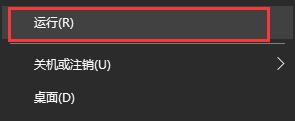
2、在打开的运行窗口中输入"control userpasswords2",回车打开。
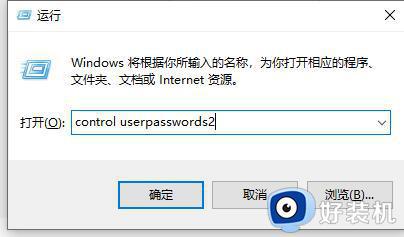
3、进入到新的窗口后,将其中的"要是用本计算机,用户必须输入用户名和密码"小方框取消勾选。
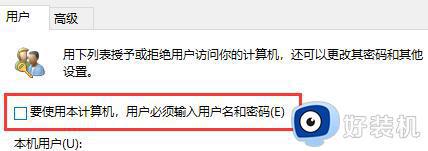
4、最后点击下方中的"确定"就可以了。
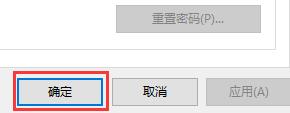
以上就是win10关闭密码登录界面在哪的全部内容,如果你遇到相同情况,可以按照小编的方法来解决。
win10关闭密码登录界面在哪 win10系统怎么关闭密码登录相关教程
- 怎么关闭win10登录密码 完美关闭win10登录密码的方法
- win10系统怎么关闭密码登录 win10系统关闭密码登陆的方法
- win10关闭电脑密码登录设置方法 win10系统怎么关闭电脑密码
- win10关闭密码登录的操作方法 win10取消密码登录方法
- win10关闭登录密码设置方法 win10怎么取消开机密码登录设置
- 如何关闭电脑密码登录win10 关闭win10电脑密码登录的方法介绍
- win10关闭登录界面的方法 win10如何关闭开机登录界面
- 如何关闭win10开机密码 怎样关闭win10的开机密码
- win10电脑如何关闭开机密码 win10怎么关闭电脑开机密码
- 怎么关闭pin码win10登陆 win10关闭pin码登录设置方法
- win10拼音打字没有预选框怎么办 win10微软拼音打字没有选字框修复方法
- win10你的电脑不能投影到其他屏幕怎么回事 win10电脑提示你的电脑不能投影到其他屏幕如何处理
- win10任务栏没反应怎么办 win10任务栏无响应如何修复
- win10频繁断网重启才能连上怎么回事?win10老是断网需重启如何解决
- win10批量卸载字体的步骤 win10如何批量卸载字体
- win10配置在哪里看 win10配置怎么看
win10教程推荐
- 1 win10亮度调节失效怎么办 win10亮度调节没有反应处理方法
- 2 win10屏幕分辨率被锁定了怎么解除 win10电脑屏幕分辨率被锁定解决方法
- 3 win10怎么看电脑配置和型号 电脑windows10在哪里看配置
- 4 win10内存16g可用8g怎么办 win10内存16g显示只有8g可用完美解决方法
- 5 win10的ipv4怎么设置地址 win10如何设置ipv4地址
- 6 苹果电脑双系统win10启动不了怎么办 苹果双系统进不去win10系统处理方法
- 7 win10更换系统盘如何设置 win10电脑怎么更换系统盘
- 8 win10输入法没了语言栏也消失了怎么回事 win10输入法语言栏不见了如何解决
- 9 win10资源管理器卡死无响应怎么办 win10资源管理器未响应死机处理方法
- 10 win10没有自带游戏怎么办 win10系统自带游戏隐藏了的解决办法
